起動時にクラッシュするドラゴンエイジ:インクイジションを解決するにはどうすればよいですか?
公開: 2020-10-08ドラゴンエイジ:インクイジションをダウンロードして、開いた直後にクラッシュするだけのユニークな3Dグラフィックスを体験しましたか? ええと、あなたは一人ではありません。 このゲームの多くのファンが、発売中または特定の地域に到達した後にクラッシュするという不満を持っていることに気づきました。 そのため、このガイドを参考にして用意しました。 この記事では、簡単ですが効果的なトリックを使用して、Windows10の問題でドラゴンエイジ:インクイジションがクラッシュし続ける問題を修正する方法を説明します。
ドラゴンエイジ:インクイジションがWindows 10デバイスでクラッシュするのはなぜですか?
クラッシュを引き起こす正確な要因はありませんが、注意すべき最も可能性の高い理由は次のとおりです。
- 3DVisionがゲームの起動プロセスを妨げています
- ウイルス対策ソフトウェアがドラゴンエイジ:インクイジションをブロックしています
- 間違ったグラフィック設定を使用しています
- 組み込みのオリジンメニュー
ハックに飛び込む前に、まず、ドラゴンエイジ:インクイジションをスムーズに実行するためにPCが満たす必要のあるシステム要件を見てみましょう。 下の画像は主要なものを強調しています。
PCがこれらの最小要件を満たしていても、ドラゴンエイジ:インクイジションを起動したときにクラッシュの問題が発生する場合は、対処しなければならない問題があります。
起動時にドラゴンエイジ:インクイジションのクラッシュを解決するにはどうすればよいですか?
以下は、ドラゴンエイジ:インクイジションのクラッシュの問題を効果的に解決するための最良の方法です。 1つのハックが失敗した場合は、ゲームが正常に開くまで次のハックを試してください。
起動設定を変更する
一部のDragonAge Inquisitionユーザーは、必要なシステムファイルにアクセスするための管理者権限をゲームに付与していないため、クラッシュが発生することに気づきました。 また、Windowsのバージョンと互換性がないため、ゲームがクラッシュする可能性があります。 クラッシュの問題を解決するためにいくつかの起動設定を微調整する方法は次のとおりです。
- Win + Eショートカットを使用してファイルエクスプローラーを開きます。
- 選択した正確なインストール場所によっては、ゲームのインストールフォルダーがどこにでもある場合があります。 あなたはおそらくそれをC:ドライブに見つけるでしょう。
- プライマリDAI実行可能ファイルを右クリックします。 次に、[プロパティ]を選択します。
- [互換性]タブを開き、[管理者として実行]をクリックします。
- また、[互換モードでこのプログラムを実行する]オプションをクリックし、メニューからWindowsのバージョンを選択します。
- [適用]、[OK]の順にクリックします。
- 次に、ウィンドウを閉じて、ドラゴンエイジ:インクイジションを起動します。
ゲームがクラッシュした場合は、次の修正に進みます。
3DVisionをアンインストールまたは無効にする
ドラゴンエイジ:インクイジションでスカイホールドリージョンに到達できたのは幸運でしたが、続行する前にゲームがクラッシュしましたか? それは、3DVisionドライバーを使用しているためです。 このNVIDIAドライバーは、ゲームエクスペリエンスを向上させるはずですが、逆の場合もあります。 したがって、クラッシュの問題を解決するには、アンインストールする必要があります。 Windows10でこれを実現する方法は次のとおりです。
- 実行コマンドを開きます(Win + R)。
- 「appwiz.cpl」(引用符なし)と入力し、[OK]をクリックします。 これにより、3DVisionをアンインストールできる[プログラムと機能]セクションに移動します。
- 下にスクロールして、NVIDIA 3D VisionDriverを見つけます。
- それを右クリックします。 次に、「アンインストール」を選択します。
- 指示に従ってプロセスを完了します。
- 次に、PCを再起動します。
3D Visionをアンインストールすると、クラッシュすることなくドラゴンエイジ:インクイジションをプレイできるようになりましたか? これで問題が解決しない場合は、次の手法を試してください。
Originの組み込みメニューを無効にする
Originプラットフォームからドラゴンエイジ:インクイジションを入手した場合は、予期しないクラッシュを引き起こしている可能性のある組み込みメニューについても知らない可能性があります。 多くのユーザーから、メニューを無効にした後、ドラゴンエイジ:インクイジションがシームレスに実行され始めたとの報告があります。したがって、これも役立つと思います。 以下の手順に従って、PCで無効にします。
- Originクライアントにログインして、EAアカウントにアクセスします。
- メインメニューから[アプリケーション設定]を選択します。
- Originのゲーム内タブを開きます。
- [Originのゲーム内で有効にする]トグルボタンが表示されます。 それをクリックしてメニューをオフにします。
- PCを再起動してから、ドラゴンエイジ:インクイジションを起動します。
アンチウイルスをオフにする
PC上のサードパーティのウイルス対策ソフトウェアがドラゴンエイジ:インクイジションをブロックし、正しく起動するのを困難にする可能性があります。 AVGとAVASTは、ゲームのクラッシュを引き起こすことが知られている2つの一般的なプログラムです。 ただし、他のウイルス対策プログラムもドラゴンエイジ:インクイジションをクラッシュさせる可能性があります。
無効化オプションは、ほとんどの場合、ソフトウェアの詳細設定にあります。 アンチウイルスで許可されている場合は、ドラゴンエイジ:インクイジションをホワイトリストに登録して、一定期間干渉することなく実行できるようにすることもできます。
アンチウイルスをあまり使用しない場合は、次のガイドに従ってアンインストールしてください。
- 左下の検索バーに「アンインストール」(引用符なし)と入力します。
- [プログラムの追加と削除]オプションを選択します。
- [アプリと機能]ウィンドウが開いたら、サードパーティのウイルス対策ソフトウェアを見つけてクリックします。
- [アンインストール]をクリックします。
- デバイスを再起動して、ドラゴンエイジ:インクイジションがクラッシュするかどうかを確認します。
グラフィックカードドライバを更新する
Dragon Age Inquisitionは、優れたゲーム体験を提供するためにグラフィックカードドライバーに依存しています。 そのため、ドライバーが古くなっていると、起動時にゲームがクラッシュする可能性があります。 次の手順に従って、Windows10のグラフィックカードドライバーを更新します。

- キーボードのWindowsボタンとXボタンを同時に押します。 次に、リストから[デバイスマネージャ]を選択します。
- グラフィックカードドライバを表示するには、[ディスプレイアダプタ]オプションをダブルクリックします。
- グラフィックカードドライバを右クリックします。 次に、[ドライバーの更新]を選択してから、自動的に更新することを選択します。
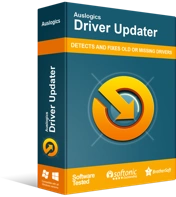
DriverUpdaterでPCの問題を解決する
不安定なPCのパフォーマンスは、多くの場合、古いドライバーや破損したドライバーが原因で発生します。 Auslogics Driver Updaterはドライバーの問題を診断し、古いドライバーを一度にまたは一度に1つずつ更新して、PCをよりスムーズに実行できるようにします。
または、ドライバーアップデーターを使用してプロセス全体を簡単にすることもできます。 私たちの専門家は、ゲーマーや一般的なWindows10ユーザーがPCドライバーをすばやく正しく更新できるようにAuslogicsDriverUpdaterを作成しました。 ドライバーアップデーターを使用する際に享受できるメリットには、次のようなものがあります。
- 当社のドライバーアップデーターは、グラフィックカードドライバーを、ドラゴンエイジ:インクイジションでシームレスに実行できるメーカー推奨バージョンに更新します。
- 将来簡単に取得できるように、以前のドライバーバージョンをバックアップします。
- Auslogics Driver Updaterは、グラフィックカードドライバーを高速に更新するため、ドラゴンエイジ:インクイジションをすぐに楽しむことができます。
- このツールはユーザーフレンドリーで、PCに影響を与えることはありません。
クリーンブートを実行する
コンピューター上のさまざまなアプリがドラゴンエイジ:インクイジションと競合し、起動時にクラッシュする場合があります。 実際の競合するアプリケーションを特定するのは難しい場合があります。クリーンブートを実行すると、デバイスで実行中のプログラムの数が減り、ランダムなコンピューターのクラッシュの原因となっているプログラムを簡単に見つけることができます。 この簡単なガイドでは、Windowsのクリーンブートを実行する方法を説明します。
- Windowsの検索バーに「run」(引用符なし)と入力し、ポップアップする右側のメニューの[開く]オプションをクリックします。
- このコマンド「msconfig」(引用符なし)を入力またはコピーして、開いているウィンドウに貼り付けます。 次に、[OK]をクリックします。
- 選択的スタートアップオプションを選択します。
- [システムサービスのロード]オプションをオンにし、[スタートアップ項目のロード]の選択を解除します。
- また、選択されていない場合は、[元のブート構成を使用する]チェックボックスをオンにします。
- [サービス]タブを開き、[すべてのMicrosoftサービスを非表示にする]チェックボックスをオンにします。
- [すべて無効にする]を選択します。
- [適用]をクリックしてから、[OK]ボタンをクリックします。
- PCを再起動します。
デフォルトのグラフィック設定を使用する
最高のゲーム体験を切望していることは承知していますが、高いグラフィック設定を使用してドラゴンエイジ:インクイジションを実行すると、突然クラッシュする可能性があります。 これを回避するには、コンピューターのデフォルトのグラフィック設定を使用します。 これらの手順は、これらの設定を選択するためのガイドになります。
- Windows + Iショートカットを使用して[設定]を開きます。
- [システム]を選択します。
- 下部にある[グラフィック設定]をクリックします。
- ドロップダウンメニューからクラシックアプリを選択します。
- [参照]ボタンをクリックしてドラゴンエイジ:インクイジションを見つけ、[追加]をクリックします。
- [オプション]を開き、[システムのデフォルト]を選択します。 次に、[保存]をクリックします。
- PCを再起動して、変更を適用します。
ゲームをアンインストールしてから再インストールします
上記のハックのいずれもドラゴンエイジ:インクイジションのクラッシュの問題を解決しなかった場合、現在の唯一のオプションはゲームを再インストールすることです。 多くのユーザーは、ゲームをアンインストールしてから再インストールすると、魔法のように機能すると言います。
ドラゴンエイジ:インクイジションをアンインストールするには:
- Originクライアントを開き、EAアカウントにログインします。
- [マイゲーム]タブをクリックします。 次に、ドラゴンエイジ:インクイジションを右クリックします。
- メニューから[アンインストール]を選択します。
- 指示に従って、デバイスからゲームをアンインストールします。
ゲームを再インストールするには、次の手順に従います。
- EAにログインします。
- マイゲームライブラリを開いて、ドラゴンエイジ:インクイジションをダウンロードします。
- ゲームを起動して、問題が解決したかどうかを確認します。
ドラゴンエイジ:インクイジションは、今日プレイできる面白いPCゲームです。 ただし、起動時にゲームがクラッシュした場合、それは不可能になる可能性があります。 幸いなことに、このガイドでは、起動時にドラゴンエイジ:インクイジションのクラッシュを効果的に修正する方法を正確に示しています。
ここで説明したすべてのハックを試しても何も機能しない場合は、専門家に相談して、コンピューターに深刻な隠れた問題があるかどうかを判断してください。 また、ブログにアクセスして、他のWindows10エラーをすばやく解決する方法を確認することもできます。
